
Reparo de fotos com IA
Repare suas fotos, melhore a qualidade e restaure momentos preciosos com uma solução baseada em IA.
05/12/2018 • Arquivado para: Recuperação de arquivos • Soluções comprovadas
Muitas vezes os downloads que mantemos em nossos computadores são demasiado embaraçosos ou simplesmente já não precisamos deles. Estes arquivos indesejados ocupam espaço valioso e por isso os usuários optam excluir estes downloads de vez.
Se no passado você se deparou com problemas ao remover os arquivos que já não deseja em seu dispositivo, então viemos ajudar na altura certa. Aqui ficam 4 soluções fáceis para ajudar você a excluir itens para sempre nos mais diversos dispositivos.
Todos sabemos que o sistema mais utilizado em casa e no trabalho é o Windows. Aparentemente, é um dos sistemas operativos mais fáceis de trabalhar. Mas se você tem tido problemas a excluir itens ou arquivos no Windows, aqui fica um guia passo-a-passo para você se livrar de todos os arquivos e itens para sempre.
Acesse seus itens baixados primeiro!
Primeiro que tudo, você precisa de acessar a pasta que contém seus downloads. É muito fácil, basta pressionar no botão com o símbolo do Windows seguido da tecla "E".
Assim que acessar a pasta, localize o item ou arquivo que pretende excluir.
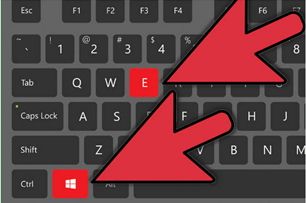
Por padrão, os arquivos baixados são movidos para a pasta com o nome "Downloads" ou "Transferências". Mas depende, pois em alguns casos os usuários acabam por alterar a pasta de destino dos downloads. Se for esse o seu caso, localize os arquivos usando a opção de busca de programas.
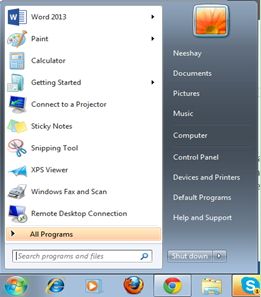
O próximo passo é relativamente simples. Você pode arrastar os arquivos que pretende excluir para a reciclagem ou pode clicar com o botão direito no arquivo e selecionar a opção Excluir.
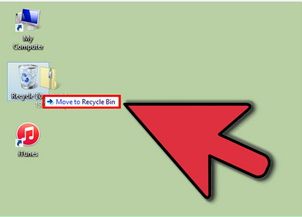
Acesse a pasta que contém seus arquivos baixados!
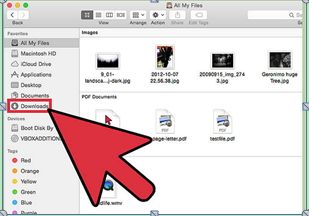
Por padrão, a pasta que contém seus arquivos baixados pode ser acessada de duas formas. Use a que achar mais conveniente.
1) Acesse a pasta de downloads através do Desktop. Basta clicar em seu ambiente de trabalho, pressionar a opção destacada "Ir" e acessar os "Downloads" ou "Transferências".
2) Acesse a pasta contendo os arquivos baixados usando a Janela de Localização.
Se você alterou a localização dos arquivos que baixou, então tem que buscar pelo nome exato do arquivo.
Baixe também o arquivo da imagem de disco
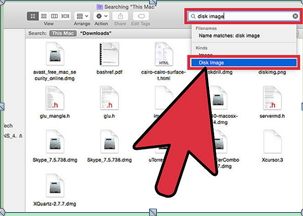
Um aspeto importante que deve ter em conta, é que no Mac os programas são baixados como Imagens de Disco. E mesmo após você baixar os programas, as images de disco permanecem no computador, ocupando imenso espaço de armazenamento. Por isso, desisntalar estes programas é só metade do processo. Juntamente com a desinstalação deve ser feita a remoção das Imagens de Disco. Dessa forma você irá liberar imenso espaço.
Coloque os arquivo que você já não deseja na lixeira. Assim que você localizar o arquivo, basta arrastá-lo para a lixeira ou clicar com o botão direito no arquivo e pressionar em excluir.
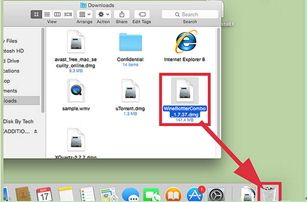
Baixe um gerenciador de arquivos.
Existe uma enorme variedade de gerenciadores de aplicativos disponíveis online. Estes gerenciadores são fáceis de baixar e são compatíveis com dispositivos Android.
Alguns dos gerenciadores de aplicativos mais usados são:
1) ES File Explorer
2) Astro File Manager

De seguida localize os arquivos usando qualquer um dos gerenciadores.
Assim que você instalar o gerenciador, (neste tutorial vamos usar o ES File Explorer), você tem que iniciar. Irá aparecer uma tela com todos os arquivos no celular, localize a pasta Downloads ou Transferências. Assim que abrir a pasta, você poderá conferir os arquivos que você baixou para seu dispositivo móvel.
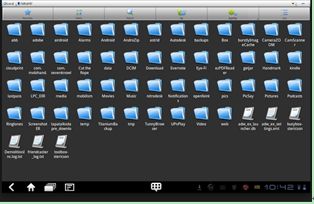
Basta pressionar Delete!
Assim que você acessar a pasta e localizar o arquivo que deseja excluir, basta pressionar em Delete.
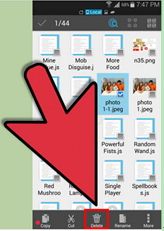
O primeiro passo é localizar os arquivos que você deseja excluir. O iOS não permite a você visualizar todos os seus downloads em uma só localização. Você tem que acessar o arquivo que deseja excluir usando o gerenciador que optou instalar. Assim que abrir o arquivo, basta deslizar o arquivo e irá aparecer a opção de excluir. Pressiona nessa opção e esse arquivo irá desaparecer para sempre.
a) Por vezes não é possível excluir arquivos por estarem em uso, aparecendo um pop-up como demonstrado em baixo. Não se preocupe, basta fechar o arquivo e repetir o segundo passo para excluir novamente os arquivos.
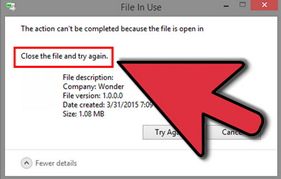
Esta situação pode ser extremamente frustrante, especialmente se você quer excluir todos os arquivos rapidamente. Precisa sempre de voltar atrás para verificar onde o arquivo está a ser usado e forçar sua paragem.
b) Os usuários não conseguem achar os itens que pretendem excluir.
O iOS é um sistema demasiado complicado. Ao contrário do Windows, não é nada fácil localizar os arquivos neste sistema. Para contornar este problema, os usuários podem simplesmente fazer jailbreak ao seus celulares. Assim que fizer o jailbreak, você pode instalar gerenciadores de aplicativos e gerenciar os arquivos da mesma forma como faz no Android.
c) Por vezes o iOS não permite a você excluir suas músicas.
Este problema pode ser resolvido excluindo a música da pasta do iTunes. Assim que a música for excluída da pasta do iTunes, não irá aparecer no seu dispositivo iOS.
Luís Santos
chief Editor